このクイック スタートでは、GitHub Copilot App Modernization for Java (プレビュー) を使用するときに独自の数式を作成して適用する方法について説明します。
コード開発では、多くの場合、企業は組織のポリシーとビジネス ニーズに準拠するためのさまざまなプロセスと制御を持っています。 この領域は、 カスタム数式が 入ってくる場所です。 カスタム数式は、既に移行されているコードからのコード コミットを分析することによって生成されます。 その後、この数式は、既に移行されているコードによって確立されたパターンに従って、コードを修復するように Copilot に指示します。
次のビデオでは、GitHub Copilot App Modernization for Java (プレビュー) を使用して独自のカスタム数式を作成して適用し、Java プロジェクトを Azure に移行する方法を示します。
[前提条件]
GitHub Copilot が有効になっている GitHub アカウント。 無料プランを含め、すべてのプランがサポートされています。
Visual Studio Code の最新バージョン。
GitHub Copilot アプリモダン化 拡張機能パック。 インストール手順については、「 クイック スタート: GitHub Copilot App Modernization for Java を使用して Java プロジェクトを評価および移行する (プレビュー)」を参照してください。
この拡張機能パックには、次の 2 つの拡張機能がバンドルされています。
アプリの最新化では、ローカル環境で Java は必要ありません。 ただし、プロジェクトを正常にビルドするには、Java と Maven の正しいバージョンをインストールします。 OpenJDK と Maven の Microsoft ビルドをお勧めします。
AppCAT。 このツールは、アプリ評価機能に必要です。
カスタム数式を作成する
カスタム数式を作成するには、次の手順に従います。
Java 移行用の Copilot サンプル リポジトリを複製します。
Visual Studio Code で、サンプル リポジトリの rabbitmq-sender プロジェクト フォルダーを開きます。 次に、プロジェクトを期待されるブランチにチェックアウトします。
[アクティビティ] サイドバーで、[Java 用アプリのモダン化] 拡張機能ウィンドウを開き、[数式] セクションでソース管理から [数式の作成] を選択します。
RabbitMQを移行するコミットを検索するために、update expected changes for rabbitmqと入力してください。 対応するコミットを選択し、[ OK] を選択します。
[ 新規作成] を 選択して、新しいカスタム数式を作成します。
既定の数式名が生成されます。 カスタム数式に rabbimq という名前を付け、Enter キーを押して確定します。 数式の説明と検索パターンが順番に生成されます。 Enter キーを繰り返し押して確定します。
これで、
rabbitmqを移行するためのカスタム数式が生成され、[Java 用アプリのモダン化] ウィンドウの [数式] セクションに表示されます。
カスタム数式を適用する
カスタム数式を適用するには、次の手順に従います。
メイン ブランチにプロジェクトをチェックアウトします。 [Java 用アプリのモダン化] ウィンドウの [数式] セクションで、カスタム数式を見つけます。 [数式の実行] を選択して、この 数式を実行します。
数式を選択すると、エージェント モードの Copilot チャット ウィンドウが自動的に開きます。
[ 続行] を繰り返し選択して、Copilot チャット ウィンドウの各ツールアクションを確認します。 Copilot エージェントは、アプリケーションの最新化を容易にするためにさまざまなツールを使用します。 各ツールの使用状況は、[ 続行] を選択して確認する必要があります。
各手順の後、continue を手動で入力して確認し、続行します。
コードの変更が生成されるまで待ちます。
Java Application Build-Fix ツールの実行を求められたら、[続行] を選択してプロジェクトをビルドし、エラーを修正します。 このツールは、最大 10 回の反復でビルド エラーの解決を試みます。
Build-Fix ツールが開始されたら、[ 続行 ] を選択して続行し、進行状況を表示します。
ツールが完了したら、コードの変更を確認し、[ 保持] を選択して確認します。
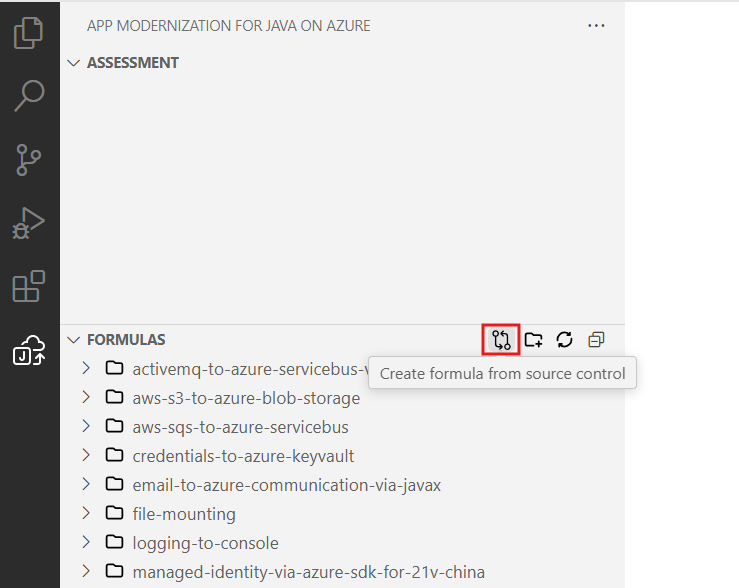
![[保存するコミットの選択] という見出しが表示された [Visual Studio Code] ダイアログ ボックスのスクリーンショット。](media/migrate-github-copilot-app-modernization-for-java/commit-for-custom-formula.png)
![Rabbitmq 数式が表示された [数式] セクションを示す Visual Studio Code のスクリーンショット。](media/migrate-github-copilot-app-modernization-for-java/custom-formula-rabbitmq.png)
![ツールヒントで示される [数式の実行] ボタンが表示された [数式] セクションを示す Visual Studio Code のスクリーンショット。](media/migrate-github-copilot-app-modernization-for-java/run-formula.png)